Win11如何恢復(fù)并使用經(jīng)典音量混合器?
更新日期:2023-09-22 13:07:00
來源:系統(tǒng)之家
什么是音量混合器?如何使用音量混合器?升級win11的用戶可能會有這個疑惑。那下面就讓小編來給大家介紹一下音量混合器。
什么是Windows 11音量混合器?
如果你還沒有在Windows 11中使用過新的Volume Mixer,讓我們來看看。它有一個新位置,并且與舊Windows版本中使用的聲音控件略有不同。
您可以通過左鍵單擊右下角的揚聲器圖標(biāo)找到它。這會為您的系統(tǒng)打開一個通用音量欄——音量欄上方是Windows 11快速設(shè)置。
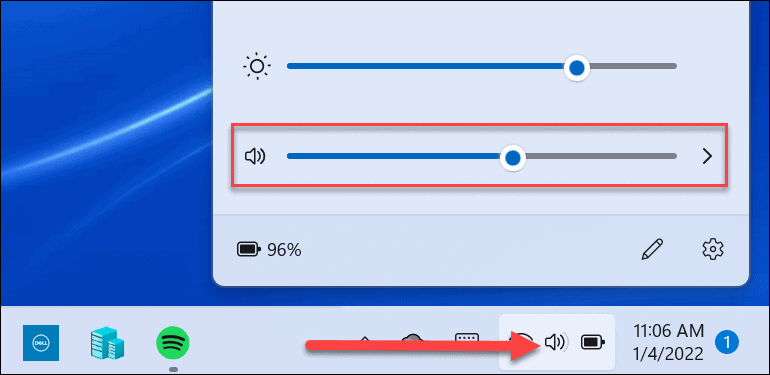
單擊音量滑塊右側(cè)的箭頭以選擇聲音輸出。請注意,您還可以右鍵單擊揚聲器圖標(biāo)以顯示隱藏菜單。從那里,您可以單擊打開音量混合器。
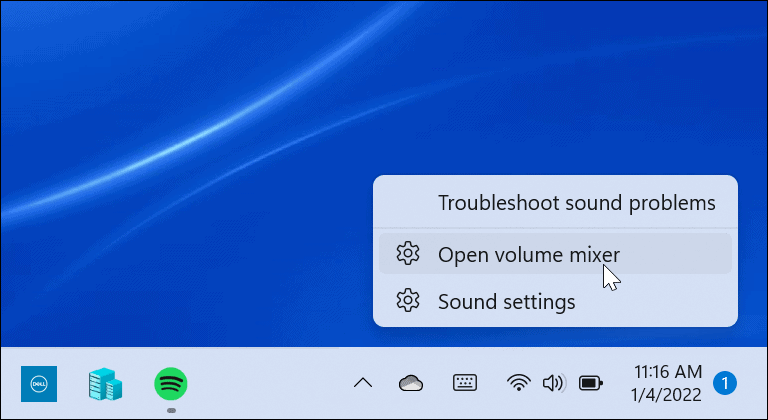
這將打開一個完整的系統(tǒng)頁面,您可以在其中控制系統(tǒng)音量的不同方面。它分為兩個部分:系統(tǒng)和應(yīng)用程序。
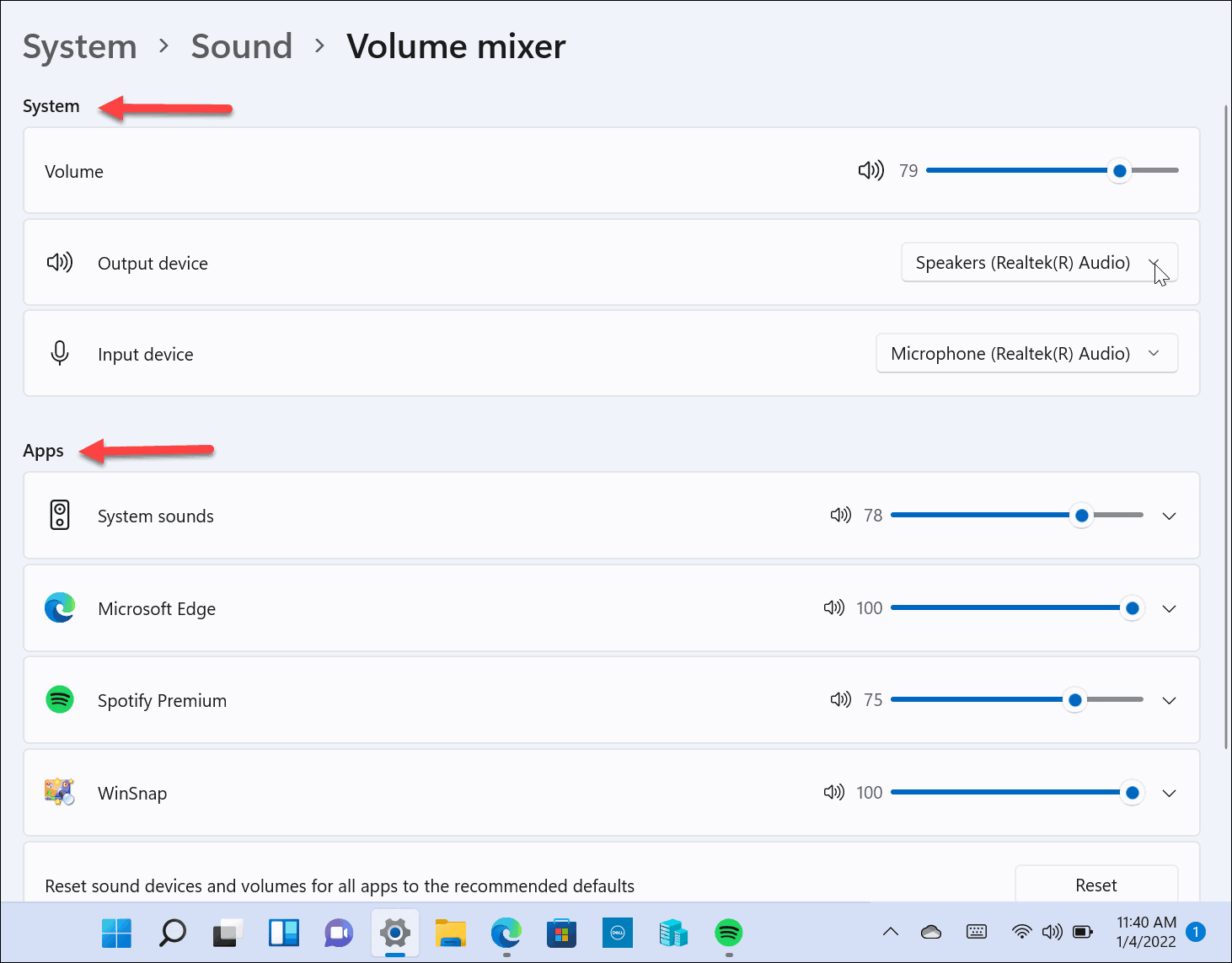
您可以完全訪問經(jīng)典音量混合器提供的大多數(shù)設(shè)置,但它不是最佳設(shè)置,需要點擊太多才能導(dǎo)航。
如何在Windows 11中恢復(fù)經(jīng)典音量混合器?
如果您習(xí)慣了Windows 10中的音量混合器欄,則需要在Windows 11中恢復(fù)它。有幾種方法可以做到這一點。
一種方法使用任務(wù)欄快捷方式,而另一種方法需要您使用第三方應(yīng)用程序。讓我們從創(chuàng)建快捷方式開始——方法如下:
使用鍵盤快捷鍵Windows鍵 + R調(diào)出“運行”對話框。
鍵入以下可執(zhí)行文件并按Enter或單擊OK:
Sndvol.exe
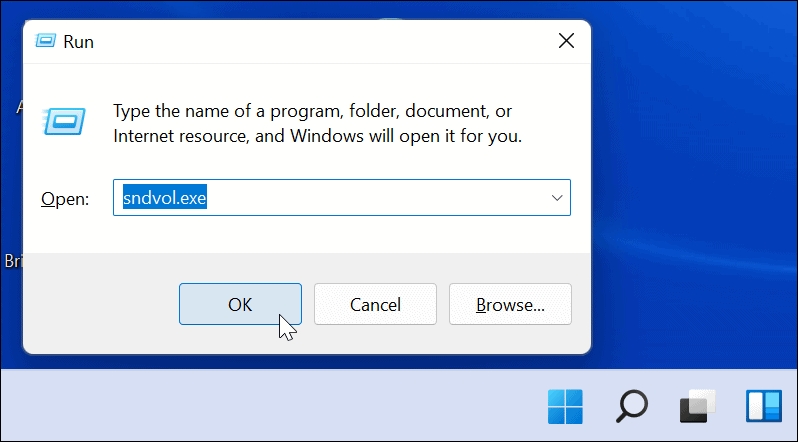
您在以前的Windows版本中使用的經(jīng)典音量混合器將會出現(xiàn)。
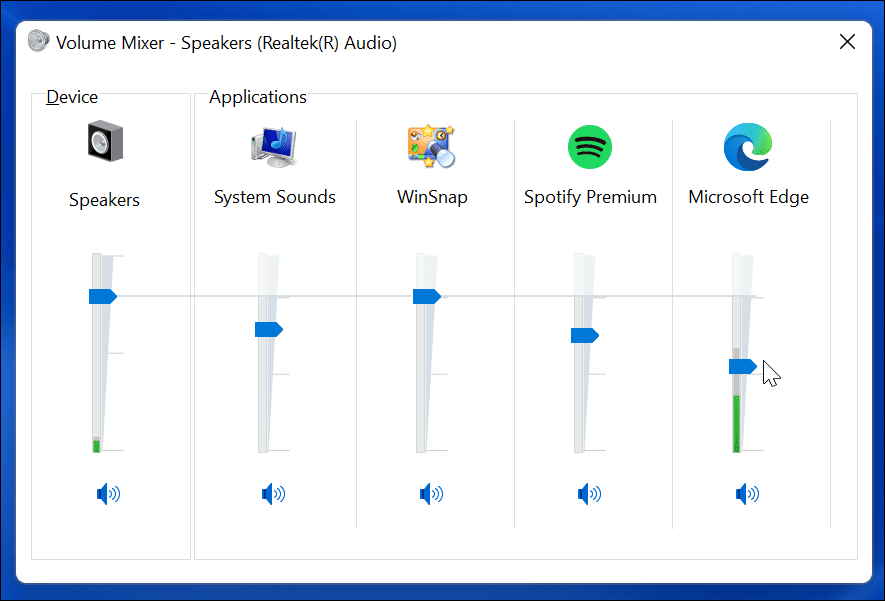
當(dāng)經(jīng)典的混音器出現(xiàn)在屏幕上時,右鍵單擊任務(wù)欄上的混音器圖標(biāo),然后從菜單中選擇固定到任務(wù)欄。
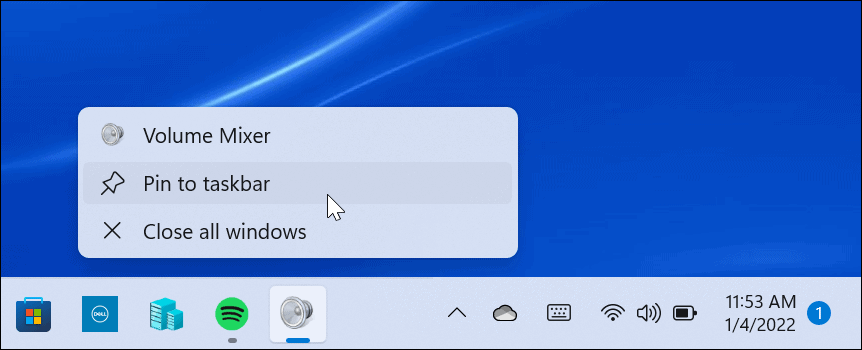
而已。現(xiàn)在,您可以隨時從任務(wù)欄上的快捷方式訪問經(jīng)典的音量混合器。
如何使用適用于Windows 11的經(jīng)典音量混合器?
上面的快捷方法可能對某些人有用,但其他用戶可能希望從系統(tǒng)托盤訪問音量混合器。這就是恰當(dāng)命名的Classic Volume Mixer應(yīng)用程序發(fā)揮作用的地方。
以下是安裝和使用它需要做的事情:
從GitHub下載Classic Volume Mixer。該應(yīng)用程序是免費的、開源的,任何想要它的人都可以訪問。
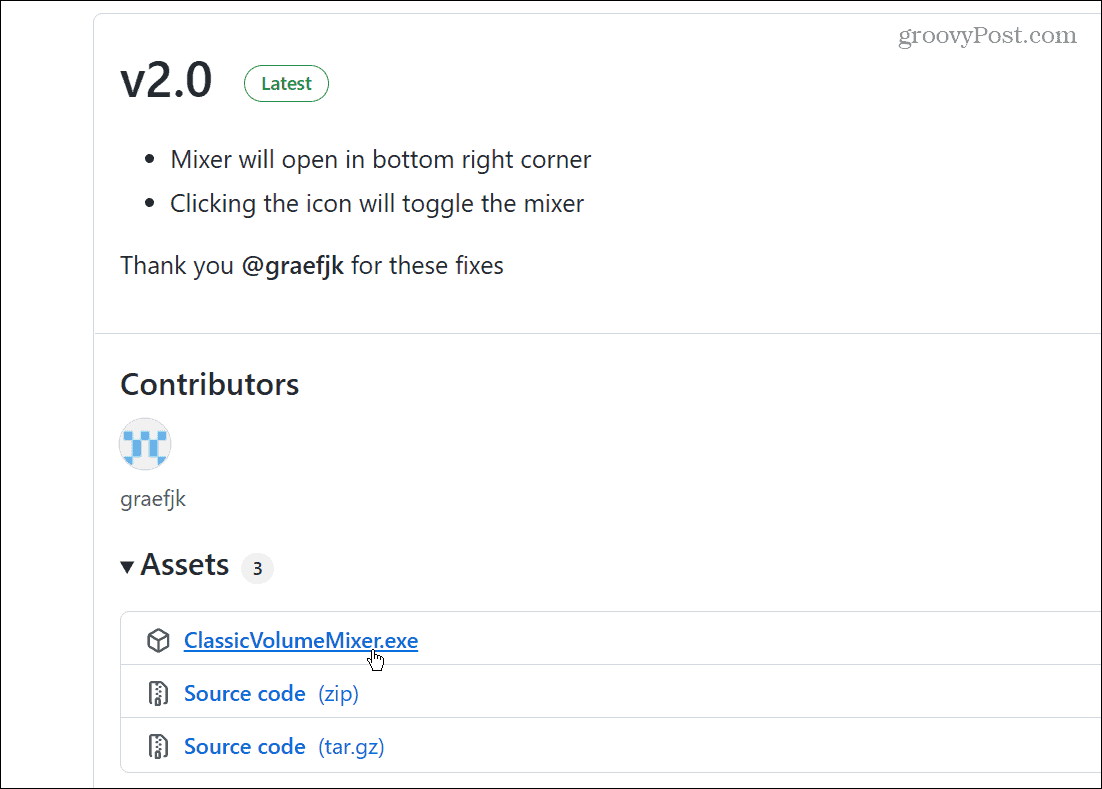
文件下載后,使用鍵盤快捷鍵Windows鍵 + R并鍵入shell:startup并單擊OK。
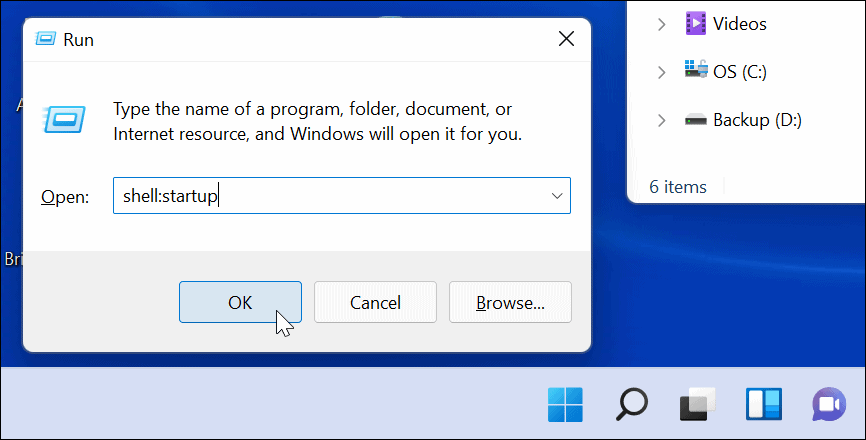
現(xiàn)在,將下載的ClassicVolumeMixer.exe文件粘貼到打開的Startup文件夾中。關(guān)閉文件資源管理器并重新啟動您的PC。
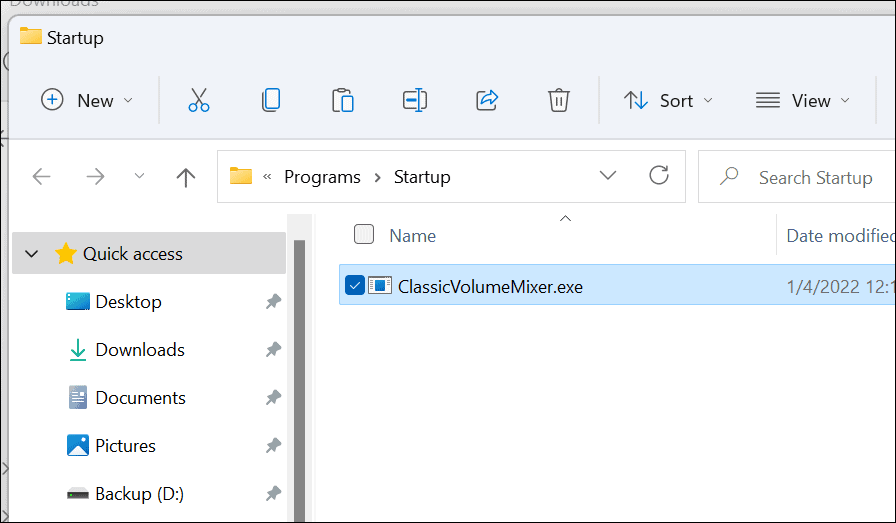
計算機重新啟動后,您會在系統(tǒng)托盤中找到一個標(biāo)有Classic Mixer的新?lián)P聲器圖標(biāo)。當(dāng)您單擊該圖標(biāo)時,它將啟動您習(xí)慣的經(jīng)典音量混合器。
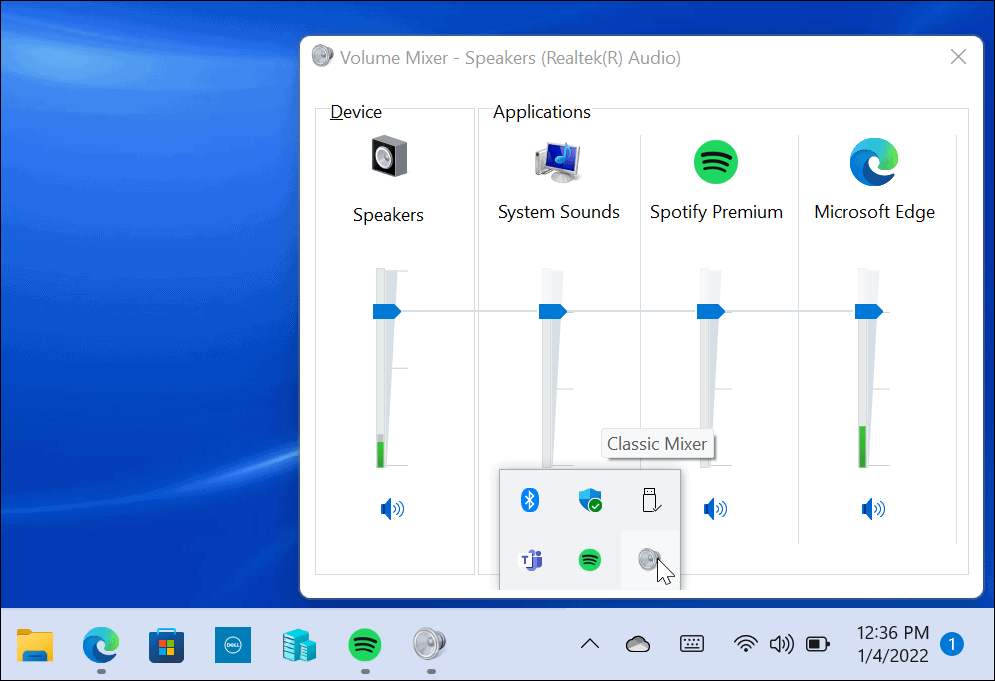
原始的Windows 11音量混合器功能仍然存在,但此應(yīng)用程序允許您訪問您最習(xí)慣的功能。它甚至?xí)南到y(tǒng)托盤中彈出(與創(chuàng)建快捷方式時不同)。
- monterey12.1正式版無法檢測更新詳情0次
- zui13更新計劃詳細(xì)介紹0次
- 優(yōu)麒麟u盤安裝詳細(xì)教程0次
- 優(yōu)麒麟和銀河麒麟?yún)^(qū)別詳細(xì)介紹0次
- monterey屏幕鏡像使用教程0次
- monterey關(guān)閉sip教程0次
- 優(yōu)麒麟操作系統(tǒng)詳細(xì)評測0次
- monterey支持多設(shè)備互動嗎詳情0次
- 優(yōu)麒麟中文設(shè)置教程0次
- monterey和bigsur區(qū)別詳細(xì)介紹0次
周
月











